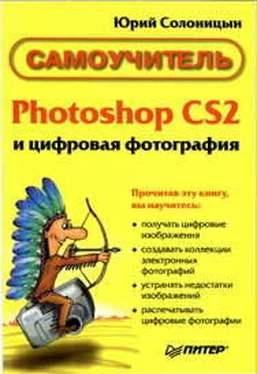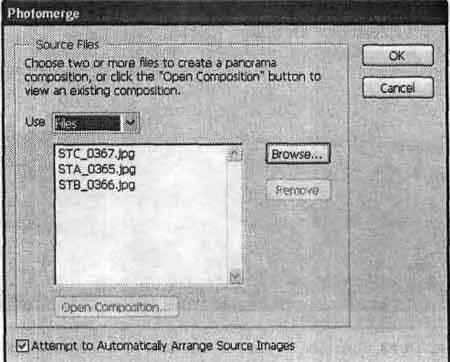На рис. 18.9 показано изображения после выполнения размытия рамки. Аналогичным образом можно создавать рамки различной формы. Достаточно выделить нужные фрагменты изображения, используя различные инструменты и методы выделения.
Добавление текстовых комментариев
Теперь попробуем добавить к фотографии текстовый комментарий. Мы уже выполняли подобные задачи, рассматривая работу с текстом в Adobe Photoshop CS 2, но теперь применим полученные в других главах знания и сделаем надпись более красивой и информативной.
Прежде всего рассмотрим исходное изображение и выберем место для расположения надписи. Изображение, которое мы используем в этом примере, показано на рис. 18.10.
Выберите наиболее подходящее, на ваш взгляд, место для поясняющей надписи. В этом примере разместим ее в нижнем левом углу изображения.

Рис. 18.10. Исходное изображение — вид на Неву и Троицкий мост, Санкт-Петербург
Установите в качестве цвета переднего плана цвет, хорошо заметный на фоне изображения. В данном случае изображение в месте размещения надписи окрашено в темные тона, поэтому выберем белый цвет. Воспользуйтесь инструментом Туре(Текст), и создайте надпись, содержащую дату съемки и краткое описание объекта, запечатленного на снимке. Подберите подходящий шрифт и размер надписи. Поместите надпись в выбранную точку изображения. Завершите редактирование надписи, щелкнув на кнопке, расположенной на панели свойств инструмента, или просто выбрав другой инструмент.
При желании можно создать несколько текстовых слоев и оформить дату съемки, описание кадра и какие-либо другие сведения разными шрифтами или цветами. На рис. 18.11 показан результат размещения в кадре простой поясняющей надписи. В данном случае дата съемки выделена полужирным (или, как чаще говорят, жирным) шрифтом.
Поясняющая надпись готова. В примере, показанном на рис. 18.11, она получилась достаточно четкой, но при этом ненавязчивой. Но в зависимости от фона изображения вы можете захотеть сделать поясняющую надпись более заметной.
Для этого создайте новый слой изображения над слоем, содержащим изображение, но под текстовым слоем надписи. Выделите область, охватывающую надпись. Используйте для этого любой удобный метод выделения.
СОВЕТ.Используйте для поясняющих надписей цвет, хорошо заметный на фоне изображения.

Рис. 18.11. Результат добавления даты и поясняющего текста к фотографии

Рис. 18.12. Поясняющая надпись помещена на специальный фон благодаря чему она лучше читается
Залейте выделенную область цветом, который хорошо отделит надпись от основного изображения. В зависимости от окраски фотографии можно использовать темный или светлый фон надписи. Попробуйте изменить режим наложения и прозрачность слоя, на котором находится подложка надписи, — это позволит сохранить часть кадра, попавшего под нее. Установите прозрачность слоя равной 30-50 %. В некоторых случаях подойдет другое значение, а иногда потребность в подобном выделении надписи вообще отсутствует. На рис. 18.12 показан результат проделанной работы.
Надпись готова. Не забудьте перед печатью в фотолаборатории объединить слои и сохранить изображение в формате, принимаемом лабораторией, с которой вы работаете.
СОВЕТ.Так как надписи должны хорошо читаться не только на экране, но и после вывода на бумагу, соотносите их размеры с размерами изображения. Возможно, вам будет удобно работать при отображении фотографии в размере, которой она примет при печати. Для перехода в этот режим воспользуйтесь командой View • Print Size(Вид • Размер при печати).
Объединение фрагментов панорамных изображений
Многие любители цифровой, да и традиционной фотографииснимают панорамные изображения достопримечательностей, пейзажей, помещений. Это позволяет запечатлеть изображение, не помещающееся в одном кадре. Полученный набор фотографий позволяет составить более полное представление о предмете фотографирования.
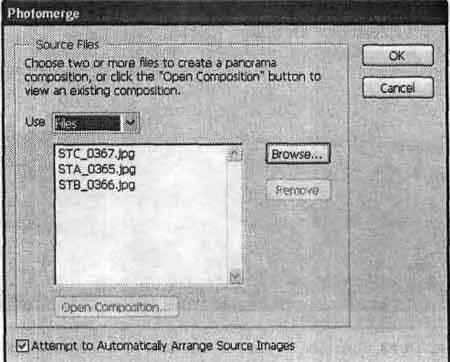
Рис. 18.13. Начальное окно работы с командой Photomerge
Читать дальше